

|
Microsoft Office PowerPoint是指微软公司的演示文稿软件。Microsoft Office PowerPoint做出来的东西叫演示文稿,其格式后缀名为:ppt、pptx;或者也可以保存为:pdf、图片格式等。 Smart-Art图形的基本操作包括项目的移动、形状的添加、颜色的更改等等 一、项目的移动 1.点击Smart-Art图形,激活Smart工具 2.点击【工具】下方的【设计】 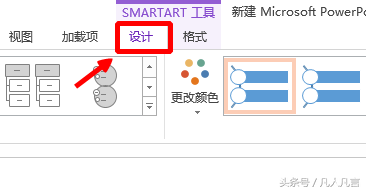 ? ?3.选中要移动的项目 4.点击【上移】或【下移】 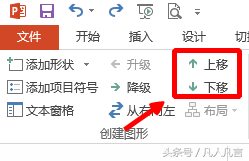 ? ?二、项目的添加 1.点击Smart-Art图形,激活Smart工具 2.点击【工具】下方的【设计】 3.选中某一个项目,如:“将改革进行到底” 4.点击【添加形状】, 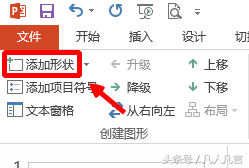 ? ?5.这样在“将改革进行到底”后面添加了一个新的项目 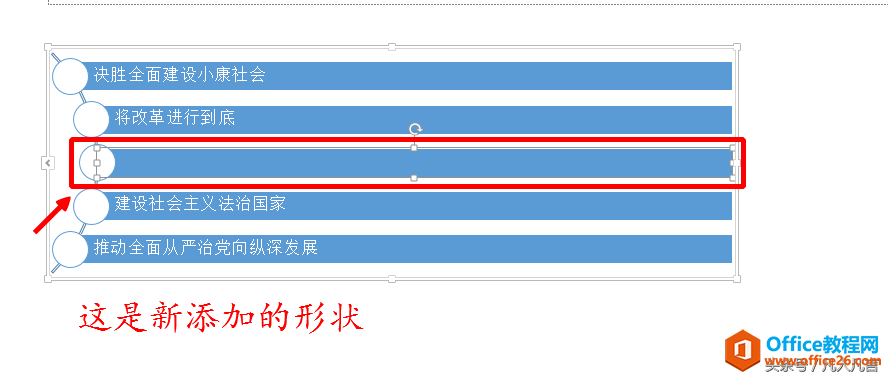 ? ?注:反复点击可以添加多个形状 注:单独选中某个形状,按delete键可以删除该形状 三、颜色的更改 1.点击Smart-Art图形,激活Smart工具 2.点击【工具】下方的【设计】 3.点击【更改颜色】 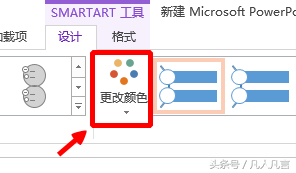 ? ?4.选择合适的颜色 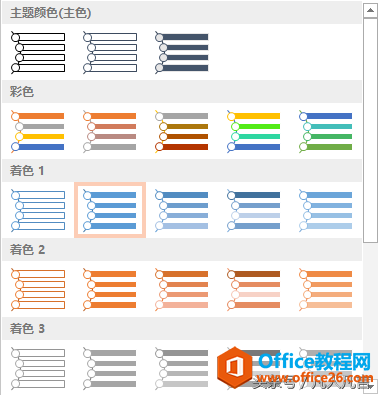 ? ?彩色效果如图所示 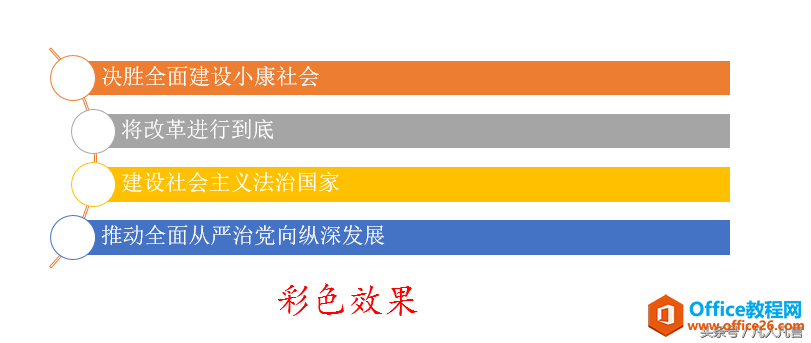 PPT Smart-Art图形的基本操作的下载地址:Office PowerPoint使您可以快速创建极具感染力的动态演示文稿,同时集成更为安全的工作流和方法以轻松共享这些信息。 |
温馨提示:喜欢本站的话,请收藏一下本站!